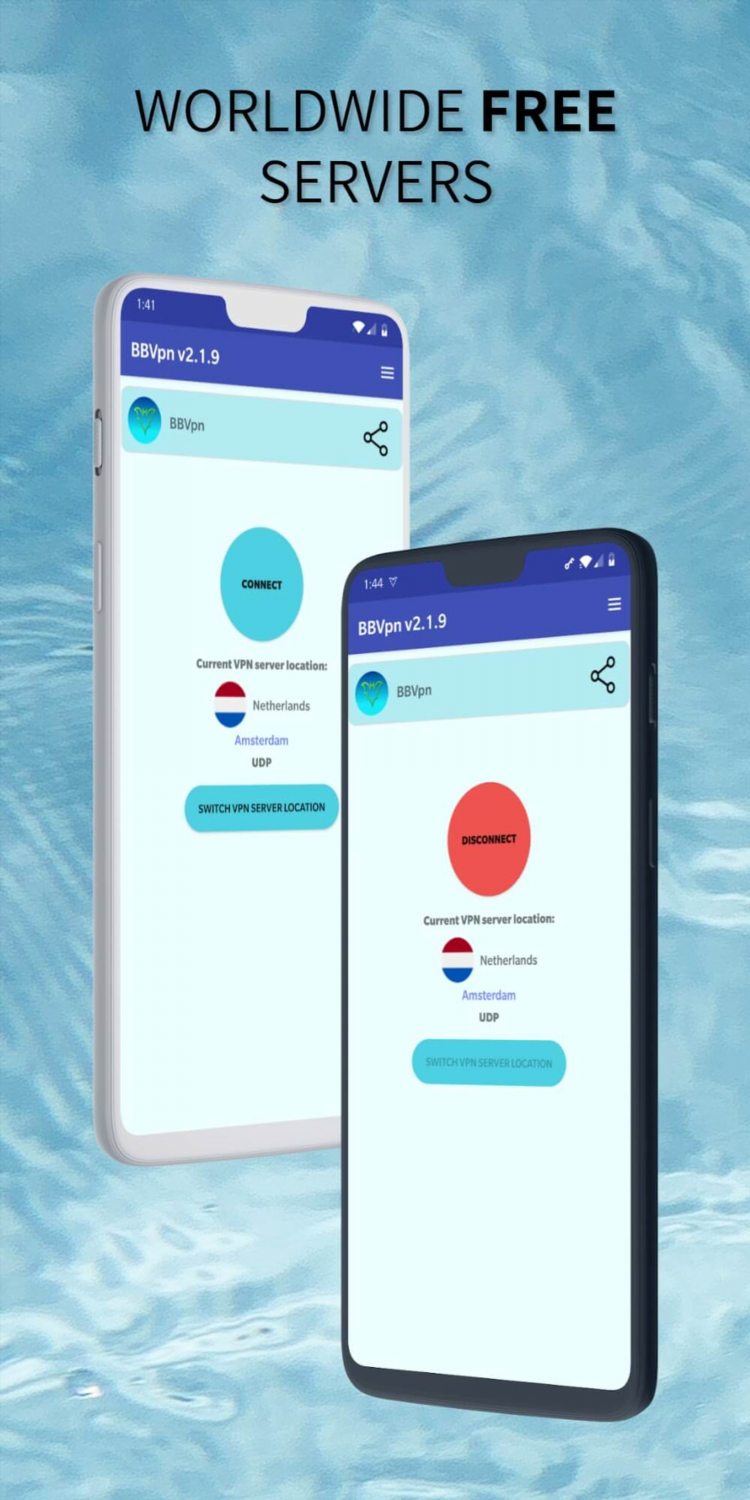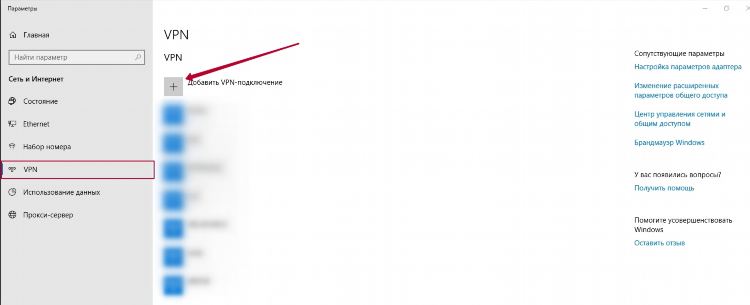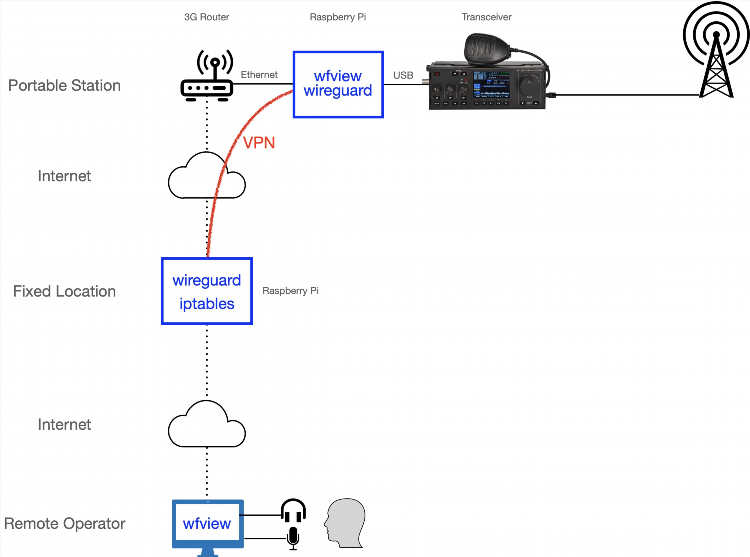Как подключить впн на компьютер
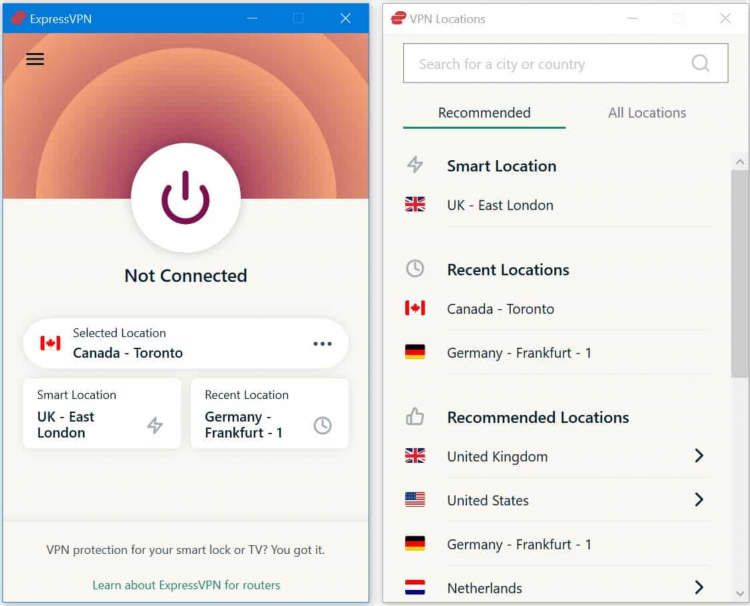
Как подключить VPN на компьютер
VPN (Virtual Private Network) — это технология, обеспечивающая безопасное и анонимное подключение к интернету, создавая зашифрованное соединение между устройством и удалённым сервером. Использование VPN на компьютере помогает скрыть реальный IP-адрес, защитить данные и обойти блокировки. В данной статье рассмотрим, как подключить VPN на компьютер, а также основные этапы настройки и использования.
Шаги по подключению VPN на компьютер
1. Выбор и установка VPN-клиента
Первым шагом в процессе подключения VPN является выбор подходящего сервиса и установка его клиентского приложения. На сегодняшний день существует множество VPN-сервисов, как платных, так и бесплатных. Для выбора подходящего следует учитывать такие параметры, как скорость соединения, количество серверов, уровень безопасности и политика конфиденциальности.
Популярные VPN-сервисы для компьютеров:
-
NordVPN
-
ExpressVPN
-
CyberGhost
-
Surfshark
После выбора подходящего сервиса необходимо скачать и установить VPN-клиент. Обычно это делается через официальный сайт провайдера, где будет доступна версия программы для различных операционных систем (Windows, macOS, Linux).
2. Регистрация и вход в аккаунт
После установки VPN-программы нужно пройти процедуру регистрации. Это потребуется для активации подписки и получения доступа к функционалу VPN. В процессе регистрации пользователю нужно будет ввести личные данные и выбрать способ оплаты (для платных сервисов).
После завершения регистрации можно войти в программу, используя созданные учетные данные.
3. Настройка VPN-клиента
Следующим шагом является настройка клиента. В большинстве случаев VPN-клиенты имеют простые и интуитивно понятные интерфейсы, которые позволяют быстро подключиться к серверу. Для подключения потребуется выбрать сервер в нужной стране и нажать кнопку подключения.
В настройках клиента можно настроить дополнительные параметры безопасности, такие как тип шифрования (например, OpenVPN, IKEv2, WireGuard), а также включить дополнительные функции, например, автоматическое подключение при запуске компьютера.
Как подключить VPN на компьютер вручную (без использования стороннего клиента)
Для пользователей, которые не хотят устанавливать стороннее ПО, существует возможность подключиться к VPN с помощью встроенных инструментов операционной системы. Рассмотрим, как это сделать на примере Windows 10.
1. Открытие настроек VPN
Для того чтобы подключить VPN на Windows 10 вручную, нужно перейти в «Параметры» через меню «Пуск» и выбрать раздел «Сеть и интернет». Затем в разделе «VPN» нажмите на кнопку «Добавить VPN-подключение».
2. Заполнение данных для подключения
В открывшейся форме необходимо указать данные для подключения:
-
Поставщик VPN: выбрать «Windows (встроенный)».
-
Имя подключения: любое удобное название для вашего VPN-подключения.
-
Имя или адрес сервера: адрес VPN-сервера, предоставленный вашим провайдером.
-
Тип VPN: выбрать тип VPN-соединения, например, PPTP, L2TP/IPsec или IKEv2.
-
Тип информации для входа: указать логин и пароль, полученные при регистрации в VPN-сервисе.
После того как все поля будут заполнены, нажмите кнопку «Сохранить».
3. Подключение к VPN
Теперь, чтобы подключиться к VPN, достаточно перейти в раздел «Сеть и интернет», выбрать ваше подключение и нажать «Подключиться». Введите логин и пароль, если требуется, и дождитесь завершения подключения.
Важные моменты при использовании VPN
1. Защита данных
VPN предоставляет высокий уровень защиты, шифруя интернет-трафик. Это особенно важно при использовании общественных Wi-Fi сетей, где данные могут быть легко перехвачены злоумышленниками.
2. Скрытие IP-адреса
Одним из главных преимуществ использования VPN является возможность скрыть настоящий IP-адрес пользователя. Это помогает повысить уровень конфиденциальности в интернете и обойти региональные блокировки.
3. Влияние на скорость интернета
Хотя VPN помогает повысить безопасность, его использование может снижать скорость интернета. Это связано с необходимостью шифрования данных и дополнительным маршрутизацией трафика через удалённый сервер.
Часто задаваемые вопросы
1. Нужно ли платить за VPN-сервис?
Для большинства VPN-сервисов требуется подписка, однако существуют и бесплатные варианты. Бесплатные VPN могут иметь ограничения по скорости, объему трафика или безопасности, поэтому для серьёзного использования рекомендуется выбрать платный сервис.
2. Как выбрать лучший VPN-сервис?
При выборе VPN-сервиса важно учитывать такие параметры, как скорость соединения, доступ к серверам в разных странах, политика конфиденциальности и уровень безопасности. Отзывы пользователей и независимые тесты также могут помочь в выборе.
3. Можно ли подключить VPN без установки дополнительного ПО?
Да, в операционных системах Windows и macOS предусмотрены встроенные инструменты для подключения к VPN. Однако для более удобного и функционального использования рекомендуется установить сторонний VPN-клиент.
4. Как часто нужно подключать VPN?
VPN следует подключать каждый раз, когда требуется защита данных или обход блокировок. Например, если используется общественная Wi-Fi сеть, рекомендуется всегда включать VPN для защиты от возможных угроз.
5. Как отключить VPN?
Отключить VPN можно через клиентскую программу, выбрав опцию «Отключиться», или через настройки системы, если использовался встроенный инструмент для подключения.
Заключение
Подключение VPN на компьютер — это простая и эффективная мера для повышения безопасности в интернете. Следуя инструкциям по настройке, можно быстро и без труда подключиться к защищённому серверу, обеспечив свою конфиденциальность и защиту данных.